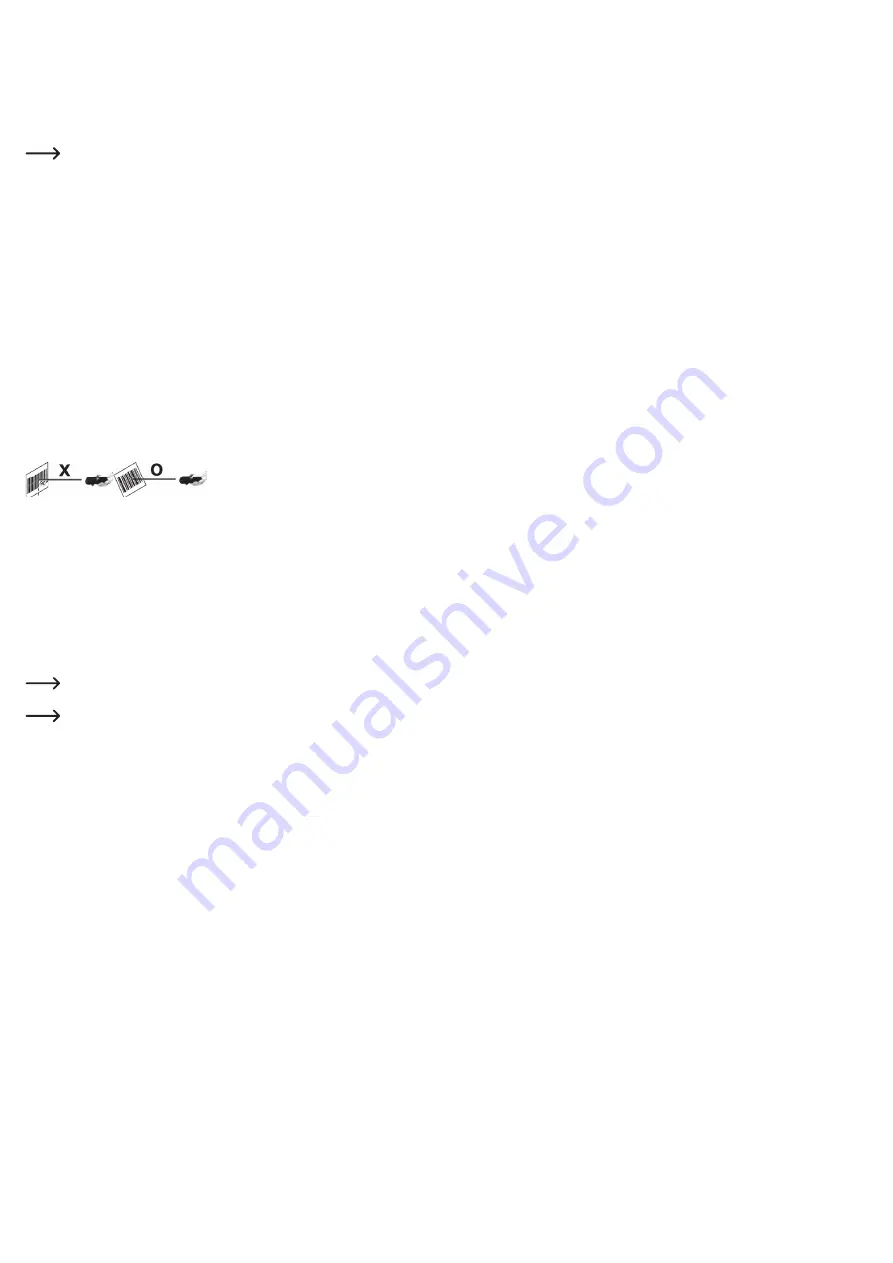
• Wählen Sie Main>Setup>BTsetup und bestätigen mit ENTER (Auslöser (4)), um in das Bluetooth
®
Einstellungsmenü zu gelangen.
• Wählen Sie die Art Ihres zu verbindenden Bluetooth
®
-Geräts aus: SPP device>HID device>dongle und
bestätigen jeweils mit ENTER. Die Bestätigungsmeldung „Setting ... Completed!!!!“ erscheint. Sie können
auch die Konfigurationscodes in der beiliegenden englischen Kurzanleitung zum Einstellen verwenden.
Versuchen Sie immer zuerst das Profil HID.
• Wenn Sie die Bluetooth
®
-Verbindung über ein Dongle einrichten, müssen Sie noch die MAC-Adresse
des verwendeten Dongles einlesen. Lesen Sie dazu den MAC Adressen-Barcode auf dem Gehäuse des
Dongles ein. Bestätigen Sie mit SCAN (Auslöser (4)) und lesen den Barcode ein. Der Prozess ist beendet.
Wenn die Bluetooth
®
-Verbindung während des Hochladens von Daten unterbrochen wird,
wird „Off line !!!“ angezeigt. Das Gerät versucht erneut zu verbinden, dabei wird „...Linking!“
angezeigt. Bringen Sie den Barcode Scanner wieder in Reichweite des Computers oder
Mobilgeräts. Koppeln Sie beide Geräte gegebenenfalls neu.
• Zum Zurücksetzen der Bluetooth-Profile scannen Sie die Konfigurationsbarcodes im Kapitel „Reset
Configuration to Defaults“ der beiliegenden englischen Kurzanleitung in Reihenfolge von A1 zu A2 oder
von B1 zu B3. Das Lesen des jeweiligen Abschlusscodes A2 oder B3 wird mit einem kurzen Ton bestätigt.
Inbetriebnahme
• Bevor Sie den Barcode Scanner in Betrieb nehmen, beachten Sie die Anweisungen bezüglich der
Scanner-Einstellungen im Abschnitt „Einstellungen vornehmen“.
• Schalten Sie den Barcode Scanner mit dem Auslöser (4) ein (ca. 8 Sekunden lang drücken und halten).
Es ertönen 2 kurze Pieptöne und die LED-Kontrollanzeige (2) blinkt kurzzeitig. Die LED-Kontrollanzeige
leuchtet dauerhaft, wenn keine Verbindung zu einem Mobilgerät besteht. Lesen Sie die Anweisungen im
Abschnitt „Barcode Scanner und Mobilgerät via Bluetooth
®
koppeln“.
• Wählen Sie den Scan Modus ‚Direct-Scan‘. Öffnen Sie in Ihrem Datenverarbeitungsgerät ein Dokument,
in welches der Barcode eingelesen werden soll. Der Barcode wird an der Stelle eingefügt, an der der
Cursor blinkt.
• Positionieren Sie das Scanfenster (6) mit ausreichender Entfernung und einem Abtastwinkel von ca.
35° - 47° zum Barcode. Je nach Größe und Spezifikation des Barcodes muss der Abstand der Leseeinheit
zum Barcode individuell angepasst werden. Beachten Sie bei der Ausrichtung der Leseeinheit die
nachfolgende Abbildung.
Halten Sie den Barcode Scanner beim Scannen nie im
rechten Winkel zum zu lesenden Barcode sondern im
passenden Abtastwinkel.
• Bei ,Memory-scan‘ scannen Sie den Barcode und geben Sie mit der Energiespartaste (3) oder durch
Scannen eines Konfigurationscodes in der Kurzanleitung die Anzahl ein und speichern die Daten. Lesen
Sie den Abschnitt „Einstellen der Eingabeweise der Anzahlangabe“ bezüglich der nötigen Einstellung.
Verwenden Sie die Upload-Funktion ‚Upload‘ zum Hochladen der gespeicherten Daten auf ein
Datenverarbeitungsgerät.
• Betätigen Sie den Auslöser (4), um den Barcode zu lesen. Bei erfolgreichem Lesen ertönt ein Signalton
und die LED-Kontrollanzeige (3) leuchtet grün (orange bei ‚Memory-scan‘). Der Barcode wird automatisch
gelesen. Kann der Barcode nicht gelesen werden, so leuchtet die LED-Kontrollanzeige kurzeitig rot und
ein anderer Signalton ertönt.
• Wenn die Bluetooth
®
-Verbindung während des Scannens unterbrochen wird, wird
„Off line !!!“ angezeigt. Das Gerät versucht erneut zu verbinden, dabei wird „...Linking!“ angezeigt.
Bringen Sie den Barcode Scanner wieder in Reichweite des Computers oder Mobilgeräts. Koppeln Sie
beide Geräte gegebenenfalls neu.
Stellen Sie sicher, dass auf Ihrem Computer oder Mobilgerät die Tastatureinstellung US
ausgewählt wurde.
Beachten Sie dass beim Umschalten von Memory-scan zu Direct-scan Modus, alle gespeicherten
Daten gelöscht werden. Sichern Sie gegebenenfalls Ihre Daten durch Hochladen auf einen PC
oder Mobilgerät.
• Sie können den Barcode Scanner mit der Trageschlaufe am Handgelenk tragen.
Tipps & Hinweise
• Achten Sie darauf, dass der zu lesende Barcode sauber ist.
• Der zu lesende Barcode muss vollständig sichtbar sein.
• Halten Sie Neigewinkel und Distanz ein.
• Halten Sie die Leseeinheit horizontal zum Barcode.
• Überprüfen Sie bei jedem Neueinschalten die Einstellungen, um falsche Ergebnisse auszuschließen.
Bedeutungen der LED-Kontrollanzeige (2)
• LED leuchtet orange
Voller Ladezustand des Akkus
• LED blinkt orange
Laden / niedrige Akkuladung
• LED leuchtet rot
Nicht verbunden / nicht in betriebsbereit
• LED leuchtet grün
Barcode erfolgreich gelesen
• LED leuchtet orange
Barcode erfolgreich gelesen (bei Memory-scan)
Energiesparmodus
• Im Hauptmenü wählen Sie nacheinander die Menüpunkte Setup>Sleep time aus. Stellen Sie die Zeit ein
(05 - 95 Minuten), nach der der Barcode Scanner automatisch in den Sleep-Modus schaltet. Bestätigen
Sie jeweils mit ENTER (Auslöser (4)).
• Ein kurzer Ton ertönt, wenn der Barcode Scanner nach der einstellten Zeitdauer abschaltet.
• Drücken und halten Sie die Energiespartaste (5) für 2-3 Sekunden, um den Barcode Scanner manuell
nach dem Ende des Scannen in den Energiesparmodus zu versetzen. Ein kurzer Ton ertönt, wenn der
Barcode Scanner abschaltet.
Gespeicherte Daten auf Computer oder Mobilgerät hochladen
• Im Direct-scan-Modus werden Daten in Echtzeit zum Datenverarbeitungsgerät hochgeladen.
• Wenn Sie im Memory-scan-Modus mehrere Barcodes eingescannt haben, können Sie die im Gerät
gespeicherten Daten auf ein Datenverarbeitungsgerät hochladen.
• Wählen Sie Main>Upload und folgen weiteren Anweisungen, um Daten in das Datenerfassungsprogramm
Ihres Computers oder Mobilgeräts hochzuladen. Nachdem die Daten hochgeladen sind, bestätigen Sie
das Löschen.
Scanner zurücksetzen
• Verwenden Sie einen spitzen Gegenstand, z.B. eine aufgebogene Büroklammer, um den Barcode
Scanner auf die Grundeinstellungen zurückzusetzen.
• Drücken Sie dazu den in einer Öffnung versenkten Reset-Knopf (7) auf der Rückseite mit der Büroklammer.
Einstellungen vornehmen
Der Barcode Scanner lässt sich auf Ihren Anwendungsbereich einstellen. Die nachfolgende Beschreibung
bezieht sich zum Teil auf die zusätzlich beiliegende englische Kurzanleitung des Herstellers. In dieser
sind alle nötigen Barcodes enthalten, die Sie zur Konfiguration benötigen. Lesen Sie die entsprechenden
Barcodes mit dem Barcode Scanner, um die gewünschten Einstellungen vorzunehmen. Teilweise sind die
Konfigurationscodes nebeneinander aufgelistet. Hier sollten Sie die anderen Codes, außer den, welchen
Sie gerade scannen wollen, mit Ihrer Hand oder einem Blatt Papier abdecken. Alle Symbologien sind in der
Grundeinstellung aktiviert. Sie können diese individuell de-/aktivieren.
1. Starten Sie den Barcode Scanner im Normalmodus (Direct-scan).
2. Wählen Sie einen Konfigurationsbarcode oder die einzustellende Symbologie in der beiliegenden
Kurzanleitung.
3. Aktivieren Sie einen Konfigurationsbarcode durch Einscannen des/der betreffenden
Konfigurationsbarcodes.
4. Aktivieren Sie eine Symbologie durch Einscannen des Barcodes „ENABLE“.
5. Deaktivieren Sie eine Symbologie durch Einscannen des Barcodes „DISABLE“.
Zusammenfassung der Einstellungen
Datenübertragungsrate („Output Speed“)
Um Datenverlust zu vermeiden, müssen Sie die für Ihr Datenverarbeitungsgerät richtige Geschwindigkeit
auf dem Barcode Scanner einstellen. Das Gerät ist auf mittlere Geschwindigkeit <Medium> voreingestellt.
Verwenden Sie die Grundeinstellung und testen Ihr Gerät durch Lesen einiger Barcodes im Direct-scan
Modus. Wenn die Daten unvollständig übertragen werden, verringern Sie die Übertragungsgeschwindigkeit
um eine Stufe. Reicht dies nicht aus, verringern Sie um je eine weitere Stufe bis Daten fehlerfrei übertragen
werden.
Main>Setup>Output Speed
<Unlimited> <Ultra high> <High> <Medium> <Low> <Extra Low 1> <Extra Low 2> <Extra Low 3>
Einstellung der Echtzeitmarke (RTC)
Main>Setup>Time>Stamp>Date stamp <On> <Off>
(Menüpunkt mit Pfeiltaste auswählen und mit ENTER bestätigen.)
Main>Setup>Time>Stamp>Time stamp <On> <Off>
Main>Setup>Time>Stamp>Interval char.> (Trennzeichen mit Pfeiltaste auswählen)
Datumsformat, Datum und Uhrzeit einstellen
Main>Setup>Time>Format <MM/DD/YY> <DD/MM/YY> <YY/MM/DD> (YY=Jahr, MM=Monat, DD=Tag)
Main>Setup>Time>Date <Month (01-12)> <Date (01-31)> <Year (00-99)>
Main>Setup>Time>Clock <Hour (00-23)> <Min (00-59)> <Sec (00-59)>
(Menüpunkt mit Pfeiltaste auswählen und mit ENTER bestätigen.)
Präfixe und Suffixen für Barcode Daten einstellen
• Scannen Sie den Konfigurationscode
prefix
im Kapitel “How to append a “prefix” or a “suffix” to the
barcode data” in der beiliegenden englischen Kurzanleitung, um Präfix und Suffix anzuhängen.
• Geben Sie die notwendigen Hexadezimalcodes für die anzuhängenden Steuer- und Sonderzeichen ein.
Lesen Sie dazu die Tabelle “Prefix & Suffix TABLE” in der beiliegenden Kurzanleitung.
• Beenden Sie jede Einstellung durch das Scannen des Barcodes
X
im Kapitel “Numeric barcode for
settings” in der beiliegenden Kurzanleitung.
• Zum Entfernen eines Präfixes oder Suffixes wiederholen Sie die oben beschriebenen Schritte, und
scannen Code
0
.
• Wiederholen Sie die oben beschriebenen Schritte in gleicher Weise zum Verbinden von Suffixen zum
Barcode. Ersetzen Sie dabei die Angabe “prefix” im vorhergehenden Text immer mit “suffix”.
- Maximal können fünf Sonderzeichen mit einem Barcode verbunden werden.
- Wenn zwischen mindesten einem oder maximal vier Sonderzeichen mit dem Barcode verbunden
werden, muss am Ende des gesamten Strings immer der Code
X
angefügt werden. Der Code
X
ist nicht
nötig, wenn alle fünf Zeichen angefügt werden.
Anzahleingabe ein-/ausschalten (Memory-scan)
• Scannen Sie den Konfigurationsbarcode 1 (Anzahl vor Barcode) oder Konfigurationsbarcode 2 (Anzahl
nach Barcode) im Kapitel “Enable “Quantity entry” function“ und danach Konfigurationscode 3, um die
Anzeige der Anzahlangabe einzuschalten.
• Scannen Sie den Konfigurationscode
‚disable „Quantity entry“ Setting code‘
im Abschnitt „Disable
“Quantity entry” (default)” in der beiliegenden englischen Kurzanleitung, um die Anzeige der Anzahlangabe
auszuschalten.
Einstellen der Eingabeweise der Anzahlangabe
• Sie können zwischen der Eingabe der Menge/Anzahl des Scangutes durch Tastendruck oder durch
Scannen eines Barcodes für die Mengenangabe wählen.
• Um die Menge/Anzahl mittels Tastendruck einzugeben, scannen Sie den Barcode
C1
, um die Eingabe
durch das Einscannen eines Nummerncodes vorzunehmen, scannen Sie den Barcode
D1
im Kapitel
„When “Quantity Entry” is enabled, decide how to type-in the number.“ in der beiliegenden englischen
Kurzanleitung und bestätigen Ihre Wahl mit ENTER.
•
C1
: Den Wert der Anzahlangabe mit Pfeiltaste auswählen. Sie können gleich im Anschluss daran den
nächsten Barcodes scannen.
•
D1
: Wählen Sie die Anzahlangabe durch Scannen der Zahlenbarcodes in Kapitel „Numeric barcode
for settings“ (Seite 5) in der beiliegenden englischen Kurzanleitung und bestätigen die Auswahl durch
Scannen des Barcodes
X
. Sie können gleich im Anschluss daran den nächsten Barcodes scannen.
Erfassungsredundanz
Scannen Sie einen Konfigurationsbarcode im Kapitel “Redundancy level” in der beiliegenden englischen
Kurzanleitung.
-
Redundancy Level 1
: Ein Barcode muss zweimal erfolgreich gelesen werden, bevor er verbindlich
erfasst wird.
-
Redundancy Level 2
: Ein Barcode muss dreimal erfolgreich gelesen werden, bevor er verbindlich
erfasst wird.












